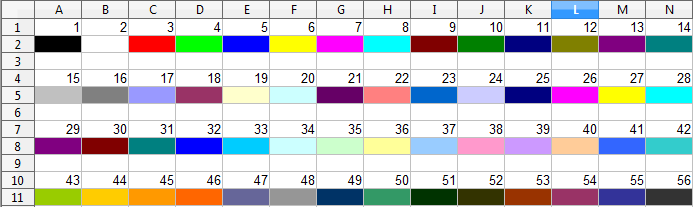Excel: Unterschied zwischen den Versionen
Zur Navigation springen
Zur Suche springen
Root (Diskussion | Beiträge) (→Farben) |
Root (Diskussion | Beiträge) |
||
| (14 dazwischenliegende Versionen von 2 Benutzern werden nicht angezeigt) | |||
| Zeile 6: | Zeile 6: | ||
# direkt ins excel übernommen. Anhand der folgenden Zuweisungen | # direkt ins excel übernommen. Anhand der folgenden Zuweisungen | ||
# legt man die Excel - Formatierung für die angegebenen Spalten | # legt man die Excel - Formatierung für die angegebenen Spalten | ||
# fest. Beispiel: BETRAG=MONEY</i> | # fest. Beispiel: BETRAG=MONEY | ||
<Spaltenüberschrift> | # | ||
# =STRING (default!) einfache Zeichenkette ohne Formatierungsinfo | |||
# =DATE Datum TT.MM.JJJJ | |||
# =DATETIME TT.MM.JJJJ hh:mm:ss | |||
# =ORDINAL ganze Zahl | |||
# =DOUBLE Kommazahl | |||
# =MONEY Monitär (mit Währungszeichen!) | |||
# =AUTO ? | |||
# =TEXT Text ohne Formatierung | |||
#</i> | |||
<Spaltenüberschrift> '=' 'STRING' | 'DATE' | 'DATETIME' | 'ORDINAL' | 'DOUBLE' | 'MONEY' | 'AUTO' | 'TEXT' | |||
<i># optional: öffnet gleich die XLS Datei</i> | <i># optional: öffnet gleich die XLS Datei</i> | ||
open | open | ||
<i># optional: Speichert die Tabelle (auch) als html ab</i> | |||
save as html | |||
<i># optional: Druckt das eben mit "save as html" erzeugte Dokument aus</i> | |||
print | |||
- | - | ||
== Farbspalte == | == Farbspalte == | ||
| Zeile 41: | Zeile 47: | ||
<br>Zurück zu [[OLAP]]. | <br>Zurück zu [[OLAP]]. | ||
== | == Zell Formatierungen == | ||
* An den eigentlichen Zell-Inhalt kann noch eine Formatierung angehängt werden, diese ist auf XLS Niveau nicht mehr sichtbar und muss in geschweiften Klammern eingefasst werden. | |||
Feld = FeldInhalt [ "{" Formatierungen "}" ] | |||
Formatierungen = Format { "|" Format } | |||
Excel hat 56 verschiedene Farben für Schriften und Hintergründe. Hier eine Übersicht: | * Formatierungen können in Kombinationen eingesetzt werden | ||
=== Farben (Color=) === | |||
* Excel hat 56 verschiedene Farben für Schriften und Hintergründe. Hier eine Übersicht: | |||
[[Bild:Excel-56-ColorIndex.png]] | [[Bild:Excel-56-ColorIndex.png]] | ||
* Man kann Feldinhalten auch Farbformatierungen mitgeben: | |||
Text{Color=#FFAABB} | |||
* Hier ist die Umrechnung zu den HTML Farben angegeben: http://www.mvps.org/dmcritchie/excel/colors.htm | * Hier ist die Umrechnung zu den HTML Farben angegeben: http://www.mvps.org/dmcritchie/excel/colors.htm | ||
== | === Textlinie (Vertikal=JA) === | ||
* Ausrichtung des Textes ist senkrecht | |||
=== Textausrichtung (Zentriert=JA) === | |||
* Texte werden an der Zellen-Mitte ausgerichtet | |||
=== Breite (Breite=) === | |||
* Die Zellenbreite kann bestimmt werden | |||
=== Kommentar (Hinweis=) === | |||
Umsatz{Hinweis=Feld 23} | |||
* Ein Ballonhint wird in LibreOffice an der Zelle ausgegeben | |||
== Beispiel == | |||
select | |||
CURRENT_TIME as UHR | |||
from | |||
RDB$$DATABASE | |||
excel | |||
UHR=TEXT | |||
save as html | |||
print | |||
- | |||
Aktuelle Version vom 23. Juni 2018, 11:27 Uhr
Die laufende Ergebnistabelle wird als XLS Datei in das OLAP Verzeichnis gespeichert. Mit dem Zusatz open kann diese auch gleich geöffnet werden:
excel # Die Typ-Information wird aus der gebildeten Tabelle nicht # direkt ins excel übernommen. Anhand der folgenden Zuweisungen # legt man die Excel - Formatierung für die angegebenen Spalten # fest. Beispiel: BETRAG=MONEY # # =STRING (default!) einfache Zeichenkette ohne Formatierungsinfo # =DATE Datum TT.MM.JJJJ # =DATETIME TT.MM.JJJJ hh:mm:ss # =ORDINAL ganze Zahl # =DOUBLE Kommazahl # =MONEY Monitär (mit Währungszeichen!) # =AUTO ? # =TEXT Text ohne Formatierung # <Spaltenüberschrift> '=' 'STRING' | 'DATE' | 'DATETIME' | 'ORDINAL' | 'DOUBLE' | 'MONEY' | 'AUTO' | 'TEXT' # optional: öffnet gleich die XLS Datei open # optional: Speichert die Tabelle (auch) als html ab save as html # optional: Druckt das eben mit "save as html" erzeugte Dokument aus print -
Farbspalte
um die Lesbarkeit des erzeugten Tabellendokumentes zu erhöhen, wird jede Zeile mit einer anderen Farbe hinterlegt. Besonders bei Buchungsjournalen mit vielen Buchungszeilen kann es sinnvoll sein, mehrere Zeilen mit der selben Farbe zu hinterlegen (ohne ständigen Wechsel). Dazu kann man eine Farbspalte definieren, deren Inhalt immer gleich bleiben muss solange dieselbe Farbe angewendet werden soll.
Farbspalte=ARTIKEL_R
bewirkt, dass solange die Hintergrundfarbe der Zelle nicht geändert wird solange es um den selben ARTIKEL_R geht.
TabellenName
damit kann der Name der Tabelle des Excel-Dokumentes angewählt werden.
TabellenName=Umsatz-JAN
Zurück zu OLAP.
Zell Formatierungen
- An den eigentlichen Zell-Inhalt kann noch eine Formatierung angehängt werden, diese ist auf XLS Niveau nicht mehr sichtbar und muss in geschweiften Klammern eingefasst werden.
Feld = FeldInhalt [ "{" Formatierungen "}" ]
Formatierungen = Format { "|" Format }
- Formatierungen können in Kombinationen eingesetzt werden
Farben (Color=)
- Excel hat 56 verschiedene Farben für Schriften und Hintergründe. Hier eine Übersicht:
- Man kann Feldinhalten auch Farbformatierungen mitgeben:
Text{Color=#FFAABB}
- Hier ist die Umrechnung zu den HTML Farben angegeben: http://www.mvps.org/dmcritchie/excel/colors.htm
Textlinie (Vertikal=JA)
- Ausrichtung des Textes ist senkrecht
Textausrichtung (Zentriert=JA)
- Texte werden an der Zellen-Mitte ausgerichtet
Breite (Breite=)
- Die Zellenbreite kann bestimmt werden
Kommentar (Hinweis=)
Umsatz{Hinweis=Feld 23}
- Ein Ballonhint wird in LibreOffice an der Zelle ausgegeben
Beispiel
select CURRENT_TIME as UHR from RDB$$DATABASE excel UHR=TEXT save as html print -